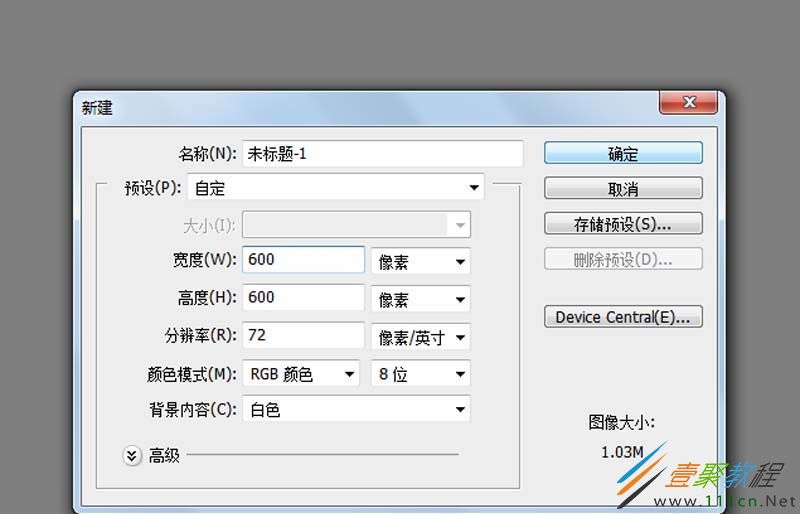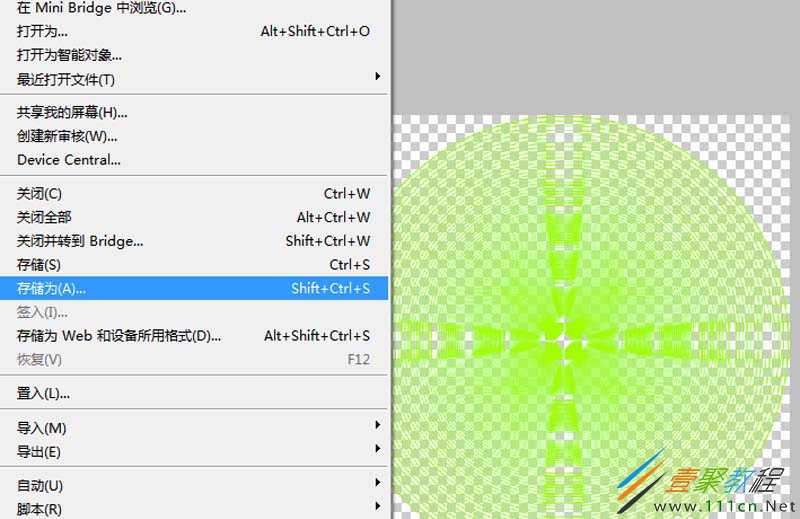最新下载
热门教程
- 1
- 2
- 3
- 4
- 5
- 6
- 7
- 8
- 9
- 10
ps设计一个通透的圆形图案教程
时间:2017-11-15 编辑:顺其自然 来源:一聚教程网
今天这篇教程我们来为大家介绍一下,ps设计一个通透的圆形图案的方法,有兴趣的朋友就来参考一下吧。
1、首先启动Photoshop cs5,新建一文档,大小设置为600*600,背景颜色为白色。
2、新建图层1,选择工具箱里的椭圆选框工具,按住shift+alt组合键,在中心位置绘制一个正圆。
3、执行编辑-描边命令,在弹出的对话框中设置宽度为2px,颜色为黄色,点击确定按钮。
4、执行ctrl+d组合键取消选区,执行ctrl+j复制图层,执行ctrl+t调整大小。
5、执行ctrl+alt+shift+t组合键若干次,形成同心圆,直至自己满意为止。
6、选择所有的可见图层并进行合并图层,隐藏背景图层,执行文件-存储为命令,将文件保存为jpg格式即可。
以上就是我们为大家介绍的ps设计一个通透的圆形图案的方法,希望可以给大家带来帮助。
-
上一个: Acdsee给图片打马赛克的方法介绍
相关文章
- ps怎么制作图案画笔 ps制作图案画笔方法 04-16
- ps如何安装滤镜 ps滤镜安装教程 07-26
- PS一个城市剪影淘宝海报怎么制作 PS制作一个城市剪影淘宝海报方法 05-24
- PS CC2017文字图层快速统一字体的方法 05-20
- PS怎么制作彩色线条 PS彩色线条制作方法 05-04
- PS如何设计精美的邀请函 PS设计精美的邀请函的方法 05-01